Atalante

Tutorial original aqui
Traducido al italiano por Pinuccia
Merci Roserika de m'avoir autorisé à traduire tes tutoriels
Gracias Roserika por dejarme traducir tus tutoriales
Tanto el tutorial como su traducción están registrados en Twi
Tutorial escrito el 21 de noviembre de 2011
Están prohibidos su copia y reproducción
Todo parecido con otro tutorial no será más que pura coincidencia
Material:
Tubes :
1 tube ruban
1 texture craquelure
1 tube femme chaine
1 tube 3 pommes
1 preset extrude
1 imagen portrait fille
Archivos que debes instalar en tu Psp
2 selecciones
Filtros:
Horizonaus Mixed Bag dans Unlimited
andromeda
Vander lee UnPlugged X
Eye candy 5 impact
Factory gallery F
Factory gallery S
Puedes encontrar la mayor parte de los filtros aqui
El sitio de Roserika con sus filtros aqui
Este tutorial ha sido realizado con el psp X2 corel. Puedes realizarlo con versiones anteriores
Los tubes e imágenes son de la colección personal de Roserika.
Por favor mantén intacto el copy
Si estais listos podemos comenzar
Abrir todos los tubes en el Psp. Duplicarlos (shift+D) y cerrar los originales
Si quieres puedes ayudarte de la regla para situarte en la realización del tutorial
Marcador (Arrastra con el raton)

Etapa 1
Abrir un nuevo paño transparente de 1000x750 pixels
En la paleta de materiales colocar en Primer Plano el color #e6b242 
Y en Segundo Plano el color #20aa32 
Vamos a elaborar un gradiente estilo Reflejos
Valores según captura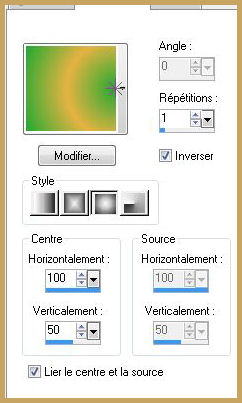
Llenar el paño con este gradiente
Activar la herramienta de selección_ Rectángulo_ Personalizada

Efectos_ Complementos_ Unlimited/ Horizonaus Mixed Bag/ Stripsareln
Valores:
253-49
Selecciones_ Convertir selección en capa
Selecciones_ Anular selección
Etapa 2
Efectos_ Complementos_ Factory gallery S/ itsa Edge thing
Valores por defecto
Capas_ Duplicar
Efectos_ Complementos_ Factory gallery F/ Bubble Distor
Valores por defecto
Capas_ Organizar_ Desplazar hacia abajo
Efectos_ Efectos de la Imagen_ Desplazamiento
Desplazamiento Horizontal_ 302
Desplazamiento Vertical_ 0
Transparente_ Seleccionado
Activar la varita mágica_ Seleccionar la parte negra
Selecciones_ Convertir selección en capa
Efectos_ Efectos de Distorsión_ Sesgar
Valores según captura
Color #83af3b
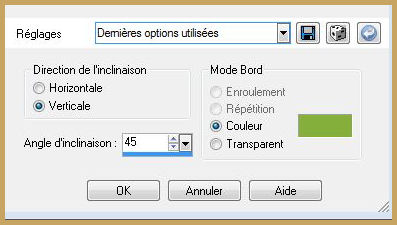
Situaros sobre la capa de debajo
Edición_ Cortar
Situaros sobre la capa de debajo
Edición_ Cortar
Selecciones_ Anular selección
Etapa3
Situaros sobre la capa de arriba
Capas_ Modo de capas_ Luz Fuerte
Efectos_ Complementos_ Factory gallery S/Isa Edges thing
Valores:
92-149
Capas_ Duplicar
Imagen_ Espejo
Imagen_ Voltear
Capas_ Fusionar con la capa inferior
Capas_ Organizar_ Enviar al frente
Efectos_ Efectos 3D_ Sombra en el color negro
1-1-73-2
Repetir la sombra con los siguientes valores
1_ -2_ 73_ 2
Capas_ Modo de capas_ Luz Fuerte
Etapa 4
Selecciones_ Cargar o guardar selección_ Cargar selección del disco
Buscar la selección atalante
Selecciones_ Convertir selección en capa
Efectos_ Complementos_ Vander lee UnPlugged X/ finish flag
Valores según captura
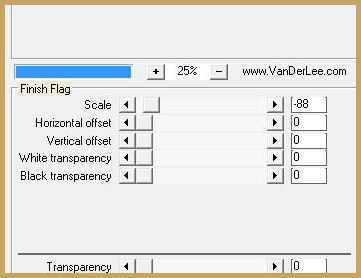
Situaros sobre la capa de debajo
Edición_ Cortar
Selecciones_ Anular selección
Capas_ Modo de capas_ Superposición
Etapa 5
Capas_ Fusionar visibles
Activar la herramienta de selección_ Rectángulo_ Personalizada

Capas_ Nueva capa de trama
Llenar con la textura
Selecciones_ Anular selección
Capas_ Modo de capas_ Superposición
Etapa 6
Activar la herramienta de selección_ Rectángulo_ Personalizada
Poner los mismos valores que la ultima vez
Capas_ Nueva capa de trama
Llenar con el gradiente
Selecciones_ Anular selección
Capas_ Organizar_ Enviar abajo
Capas_ Modo de capas_ Diferencia
Capas_ Fusionar visibles
Activar la imagen portraitfille
Regresar a vuestro trabajo
Activar la herramienta de selección_ Rectángulo_ Personalizada
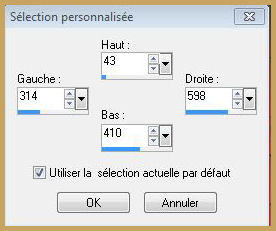
Selección_ Convetir selección en capa
Efectos_ Efectos 3D_ Biselado interior
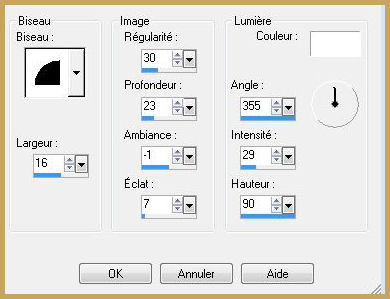
Selecciones_ Modificar_ Contraer_ 30 pixeles
Efectos_ Efectos 3D_ Cincelar
Tamaño_ 2
Color_ Negro
Llenar la selección con el gradiente
Selecciones_ Modificar_ Contraer_ 3 pixeles
Copiar la imagen portrait
Regresar a vuestro trabajo
Edición_ Pegar en la selección
Selecciones_ Anular selección
Situaros sobre la capa de debajo
Ajustar_ Color_ Corrección de decoloración
Intensidad_ 18
Etapa 7
Situaros sobre la capa de arriba
Capas_ Fusionar hacia abajo
Efectos_ Efectos 3D_ Sombra en el color negro
3-3-73-16
Capas_ Duplicar
Imagen_ Cambiar de tamaño_ Redimensionar al 50%
Todas las capas sin seleccionar
Colocar en la parte superior izquierda
Ver modelo final
Capas_ Modo de capas_ Luz Fuerte
Situaros sobre la capa inferior en la pila de capas
Activar la herramienta de selección_ Rectángulo_ Personalizado
Con los siguientes valores
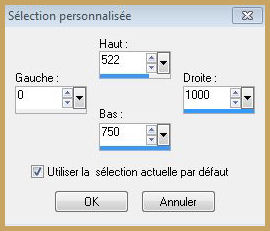
Selecciones_ Convertir selección en capa
Efectos_ Complementos_ Andromeda/ Perspective
Valores según captura
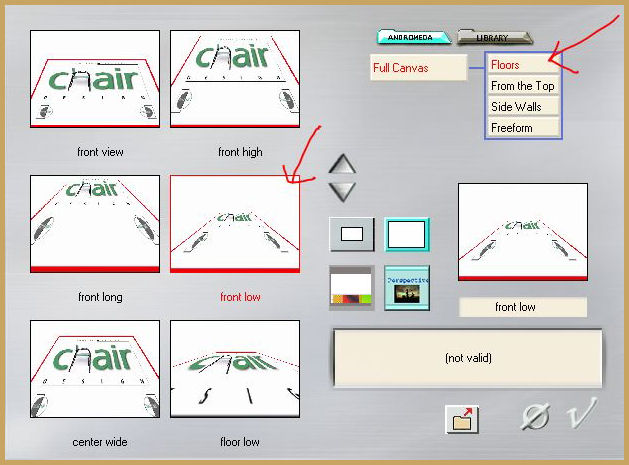
Selecciones_ Anular selección
Imagen_ Cambiar de tamaño_ Redimensionar al 60%
Todas las capas sin seleccionar
Etapa 8
Activar la herramienta de selección_ Rectángulo_ Personalizada
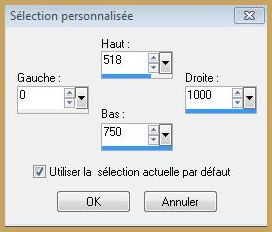
Edición_ Cortar
Selecciones_ Anular selección
Efectos_ Complementos_ Eye candy 5 impact /Extrude
Clic sobre manage en la parte inferior derecha
Clic en settings manage y clic sobre Import
Buscar el preset atalante en la carpeta donde lo has guardado
Ok
Clic en la lista sobre el preset
Ok
Selecciones_ Cargar o guardar selección_ Cargar selección del disco
Buscar la selección atalante2
Aplicar
Edición_ Cortar
Selecciones_ Anuular selección
Imagen_ Espejo
Efectos_ Efectos de la Imagen_ Desplazamiento
Desplazamiento Horizontal_-46
Desplazamiento Vertical_ 0
Transparente_ Seleccionado
Efectos_ Efectos 3D_ Sombra en el color negro
2-0-73-16
Etapa 9
Capas_ Fusionar visibles
Activar el tube 3pommes
Edición_ Copiar
Regresar a nuestro trabajo
Edicion_ Pegar como nueva capa
Colocar en la parte superior del estante
Ver modelo final
Activar el tube rubans
Regresar a vuestro trabajo
Edición_ Pegar como nueva capa
Colocar a un lado del tube 3pommes
Activar el tube femme chaîne
Edición_ Copiar
Regresar a nuestro trabajo
Edicion_ Pegar como nueva capa
Colocar en la parte inferior derecha
Ver modelo final
Imagen_ Agregar bordes_ Simétrico_ 20 pixeles en el color negro
Selecciones_ Modificar_ Contraer_ 20 pixeles
Selecciones_ Invertir
Efectos_ Complementos_ Factory gallery S / Itsa Edges thing
Valores por defecto
Selecciones_ Anular selección
Solo falta añadir nuestra firma en nueva capa si así lo deseas
Guardar en formato Jpg optimizado
Vuestro trabajo ha terminado.
Espero que os haya gustado tanto como a Roserika realizarlo.
Os agradezco que me hayáis acompañado hasta el final, y os espero en el próximo tutorial.
©todos los derechos reservados
Nota_ Este tutorial yo no lo he realizado debido a problemas con el filtro Andrómeda. Tan solo lo he traducido


